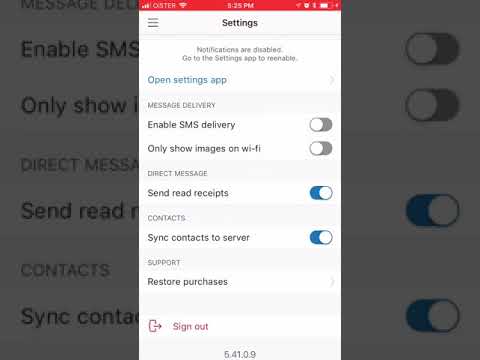IPhone -ning standart YouTube ilovasi to'xtatildi. IPhone -da YouTube videolarini tomosha qilishni davom ettirish uchun rasmiy YouTube ilovasini yuklab oling va uning yangi xususiyatlaridan foydalaning.
Qadamlar

Qadam 1. App Store ilovasini ishga tushirish uchun iPhone bosh ekranidagi App Store belgisiga teging

Qadam 2. Ekranning pastki qismidagi Qidirish tugmasini bosing

Qadam 3. Ekranning yuqori qismidagi "Qidiruv" tugmachasiga "YouTube" ni kiriting

Qadam 4. Rasmiy YouTube ilovasi, ehtimol, qidiruv natijalarida paydo bo'lgan birinchi ilova bo'lishi mumkin
Ishlab chiquvchi bo'limida Google Inc -ni qidirib, sizda to'g'ri dastur mavjudligini tekshirishingiz mumkin. Bepul tugmasini bosing.

Qadam 5. Endi tugma Ilovani o'rnatishga o'zgaradi
Davom etish uchun yana bosing.

Qadam 6. iTunes parolingizni va/yoki foydalanuvchi nomingizni kiriting va OK ga teging

Qadam 7. Endi ilova iPhone -ning Bosh ekranida o'rnatiladi va paydo bo'ladi
Ilovani ishga tushirish uchun uning belgisini bosing.

Qadam 8. YouTube ilovasida yaqinda va ilgari surilgan videolarni ko'rish uchun yuqoriga va pastga aylantiring yoki qidirish uchun ekranning o'ng yuqori qismidagi Qidirish tugmasini (kattalashtiruvchi oynani) bosing